- Kaydırıcı Galeri / Benzer Ürünler
Kaydırıcı Galeri / Benzer Ürünler
3 dk.
Mağazanızın Kaydırıcısı / İlgili Ürünler / En Çok Satanlar galerisine hoş geldiniz.
Kaydırıcılı galeri, İlgili Ürünler Galerisi veya En Çok Satanlar Galerisi arasındaki fark nedir?
Bu galerilerin tümü aynı görünür ve aynı şekilde çalışır. Aradaki fark, sergiledikleri ürünlerdedir.
Kaydırıcı Galeri
Seçtiğiniz belirli bir ürün grubunu görüntülemek veya "Tüm Ürünler" kategorisini sergilemek için Kaydırıcı Galeriyi kullanın.
Örneğin, güz indirimi koleksiyonunuzu bir Kaydırıcı Galeride görüntülemek için bir "Sonbahar İndirimi" ürün kategorisi oluşturabilir ve ilgili ürünleri ekleyebilirsiniz. Ardından, Kaydırıcı Galeri'de görüntülediğiniz kategori olarak bu kategoriyi seçin.
Örneğin, güz indirimi koleksiyonunuzu bir Kaydırıcı Galeride görüntülemek için bir "Sonbahar İndirimi" ürün kategorisi oluşturabilir ve ilgili ürünleri ekleyebilirsiniz. Ardından, Kaydırıcı Galeri'de görüntülediğiniz kategori olarak bu kategoriyi seçin.
İlgili Ürünler Galerisi
Müşterinin görüntülemekte olduğu ürünle ilgili ürünleri otomatik olarak göstermek için bu galeriyi kullanın.
İpuçları:
İpuçları:
- Bu galeriyi Ürün Sayfası, Sepet Sayfası veya Teşekkür Sayfasına yerleştirin.
- Yeni bir mağaza gibi yeterli ürün verisi bulunmadığında, bunun yerine "Tüm Ürünler" kategorisi görüntülenir.
En İyi Paspaslar Galerisi
En çok satan ürünlerinizi öne çıkarmak için bu galeriyi kullanın. Mağaza satışlarınıza göre hangi ürünlerin en popüler olduğunu otomatik olarak hesaplarız.
İpucu: Yeni bir mağazanın açılması gibi yeterli ürün verisi olmadığında bunun yerine "Tüm Ürünler" kategorisi görüntülenir.
Kaydırıcılı galeri nasıl oluşturulur?
- Ayarlar'a tıklayın.
- Ürünler sekmesine tıklayın.
- Hangi ürünler gösterilecek? altında belirli bir kategori seçin:

- (İsteğe bağlı) Görüntülemek istediğiniz kategoriyi seçin.
Not: Varsayılan olarak, Kayadırıcı Galeri'de Tüm Ürünler kategorisini görüntülenir.
İlgili Ürünler galerisi nedir ve nasıl kurabilirim?
- Widget'ı Ürün Sayfasına yerleştirin.
- Ayarlar'a tıklayın.
- Ürünler sekmesine tıklayın.
- Gösterilecek ürünler'in altından İlgili ürünler'i seçin.

En Çok Satanlar galerisi nedir ve nasıl kurabilirim?
- Widget'ı Ürün Sayfasına yerleştirin.
- Ayarlar'a tıklayın.
- Ürünler sekmesine tıklayın.
- Gösterilecek ürünler'in altından En Çok Satanlar'ı seçin :

Kaydırıcı galerinin kaydırılabilir olduğunu müşterilere nasıl bildirebilirim?
Müşterilere ürünlerinizi gözden geçirebileceklerini bildirmek için bazı görsel ipuçları eklemek iyi bir fikirdir. Mevcut seçeneklerden birini veya daha fazlasını seçin:
- Gezinme okları: Ayarlar sekmesine gidin ve Gezinme okları yanındaki onay kutusunu seçin. Kaydırıcının kenarlarında görünür ve özelleştirilebilir oklar.
- Noktalar sayfalandırma: Ayarlar sekmesine giderek Noktalar seçeneğinin yanındaki onay kutusunu seçin. Kaydırıcının altında sayfalandırma noktaları görünür.
- Sıradaki ürünün bir kısmını gösterme: Düzen sekmesine gidin ve Sonraki ürünün parçasını göster geçiş düğmesini etkinleştirin.

Gezinme oklarını hangi ayarlar etkiler?
Gezinme okları, müşterilerin bir üründen diğerine geçmesine yardımcı olmak için kaydırıcınızın her iki ucunda görüntüleyebileceğiniz oklardır.
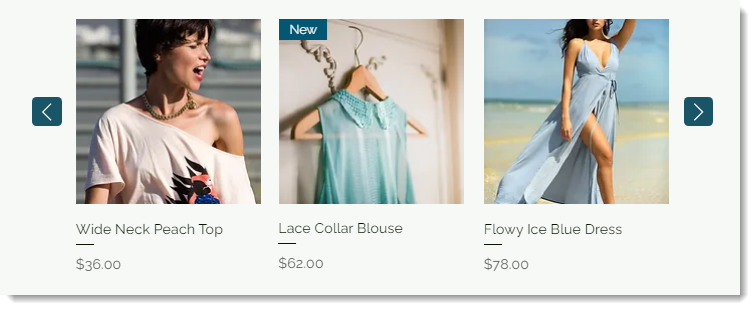
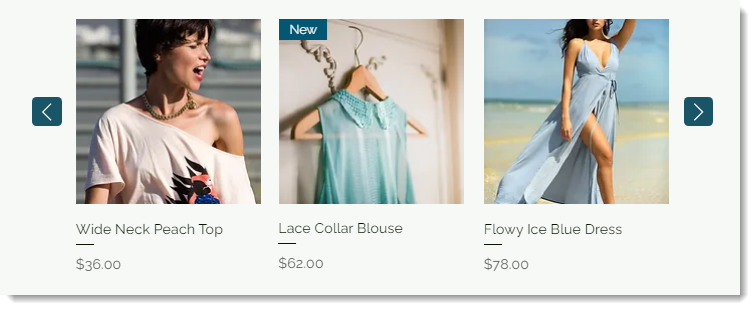
Ok özelleştirmelerini Kaydırıcı Galeri ayarlarındaki çeşitli sekmelerde bulabilirsiniz:
- Görüntüle sekmesi: Gezinme oklarını göstermek veya gizlemek için onay kutusunu işaretleyin veya boş bırakın.
- Düzen sekmesi: Gezinme okları'na tıklayarak okların galeri görüntülerinin içinde mi yoksa dışında mı görüneceğini seçin, ardından aralığı özelleştirin.
- Tasarım sekmesi: Renkleri, boyutu ve daha fazlasını özelleştirmek için Gezinme okları'na tıklayın.
İpucu: Mobil cihazlarda gezinme oklarında bazı özelleştirmeler yapabilirsiniz. Mobilde yaptığınız değişiklikler masaüstü ayarlarınızı etkilemez.
Bu içerik yardımcı oldu mu?
|

